LiteCart je open source a odlehčená platforma elektronického obchodování napsaná v PHP, HTML 5 a CSS 3. Je jednoduchá, snadno použitelná a má elegantní jednoduchý admin panel. LiteCart je rychlejší než 99 % všech webových stránek na světě. Dodává se s bohatou sadou funkcí včetně inovativních, vysoce výkonných, plug and play doplňků, optimalizace pro SEO, jednokrokové pokladny, podpory více znakových sad a mnoha dalších.
V tomto tutoriálu vám ukážeme, jak nainstalovat platformu nákupního košíku LiteCart na Ubuntu 20.04.
Předpoklady
- Server se systémem Ubuntu 20.04.
- Platný název domény odkazovaný na váš server.
- Na vašem serveru je nakonfigurováno heslo uživatele root.
Začínáme
Před spuštěním se doporučuje aktualizovat váš systém na nejnovější stabilní verzi. Můžete jej aktualizovat pomocí následujícího příkazu:
apt-get update -y
apt-get upgrade -y
Jakmile bude váš systém aktuální, restartujte jej, aby se změny projevily:
Instalovat LAMP Server
Nejprve budete muset do svého systému nainstalovat webový server Apache, server MariaDB, PHP a další požadované knihovny PHP. Všechny je můžete nainstalovat pomocí následujícího příkazu:
apt-get install apache2 mariadb-server php7.4 libapache2-mod-php7.4 php7.4-common php7.4-mbstring php7.4-xmlrpc php7.4-soap php7.4-gd php7.4-xml php7.4-intl php7.4-mysql php7.4-cli php7.4-zip php7.4-curl php7.4-soap unzip -y
Jakmile jsou všechny balíčky nainstalovány, upravte soubor php.ini a dolaďte některá požadovaná nastavení:
nano /etc/php/7.4/apache2/php.ini
Změňte následující řádky:
memory_limit = 256M upload_max_filesize = 150M max_execution_time = 360 date.timezone = Asia/Kolkata
Po dokončení uložte a zavřete soubor. Poté restartujte službu Apache, aby se změny projevily:
systemctl restart apache2
Konfigurace databáze MariaDB
Nejprve budete muset zabezpečit MariaDB a nastavit kořenové heslo MariaDB. Můžete to udělat pomocí následujícího příkazu:
mysql_secure_installation
Odpovězte na všechny otázky, jak je uvedeno níže:
Enter current password for root (enter for none):
Set root password? [Y/n]: N
Remove anonymous users? [Y/n]: Y
Disallow root login remotely? [Y/n]: Y
Remove test database and access to it? [Y/n]: Y
Reload privilege tables now? [Y/n]: Y
Po dokončení se přihlaste do prostředí MariaDB pomocí následujícího příkazu:
mysql -u root -p
Po zobrazení výzvy zadejte heslo uživatele root a poté vytvořte databázi a uživatele pro LiteCart pomocí následujícího příkazu:
MariaDB [(none)]> CREATE DATABASE litecartdb;
MariaDB [(none)]> CREATE USER 'litecart'@'localhost' IDENTIFIED BY 'password';
Dále udělte všechna oprávnění litecartdb pomocí následujícího příkazu:
MariaDB [(none)]> GRANT ALL PRIVILEGES ON litecartdb.* TO 'litecart'@'localhost' IDENTIFIED BY 'password' WITH GRANT OPTION;
Dále vyprázdněte oprávnění a ukončete prostředí MariaDB pomocí následujícího příkazu:
MariaDB [(none)]> FLUSH PRIVILEGES;
MariaDB [(none)]> EXIT;
Jakmile je vaše databáze nakonfigurována, můžete přejít k dalšímu kroku.
Stáhnout LiteCart
V době psaní tohoto návodu je nejnovější verze LiteCart 2.2.3. Můžete si jej stáhnout z jeho oficiálních stránek. Po stažení rozbalte stažený soubor do kořenového adresáře webu Apache pomocí následujícího příkazu:
mkdir /var/www/html/litecart
unzip litecart-2.2.3.1.zip -d /var/www/html/litecart
Dále změňte vlastnictví adresáře litecart na www-data a udělte správná oprávnění pomocí následujícího příkazu:
chown -R www-data:www-data /var/www/html/litecart/
chmod -R 755 /var/www/html/litecart/
Jakmile budete hotovi, můžete přejít k dalšímu kroku.
Konfigurace Apache pro LiteCart
Nejprve vytvořte nový konfigurační soubor virtuálního hostitele Apache pomocí následujícího příkazu:
nano /etc/apache2/sites-available/litecart.conf
Přidejte následující řádky:
<VirtualHost *:80>
ServerAdmin [email protected]
ServerName litecart.linuxbuz.com
DocumentRoot /var/www/html/litecart/public_html/
<Directory /var/www/html/litecart/>
AllowOverride All
allow from all
</Directory>
ErrorLog /var/log/apache2/litecart_error.log
CustomLog /var/log/apache2/litecart_access.log combined
</VirtualHost>
Po dokončení uložte a zavřete soubor. Poté povolte modul webu LiteCart, přepis a záhlaví pomocí následujícího příkazu:
a2ensite litecart.conf
a2enmod rewrite
a2enmod headers
Nakonec restartujte službu Apache, aby se změny projevily:
systemctl restart apache2
V tomto okamžiku je váš webový server Apache nakonfigurován pro obsluhu LiteCart.
Zabezpečený LiteCart pomocí Let's Encrypt SSL
Web LiteCart se doporučuje zabezpečit pomocí Let's Encrypt free SSL. Chcete-li tak učinit, nainstalujte klienta Certbot Let's Encrypt Client pomocí následujícího příkazu:
apt-get install certbot python3-certbot-apache -y
Jakmile je Certbot nainstalován, spusťte následující příkaz a nainstalujte Let's Encrypt SSL pro vaši doménu:
certbot --apache -d litecart.linuxbuz.com
Budete muset zadat svou e-mailovou adresu a přijmout podmínky služby, jak je uvedeno níže:
Saving debug log to /var/log/letsencrypt/letsencrypt.log Plugins selected: Authenticator apache, Installer apache Enter email address (used for urgent renewal and security notices) (Enter 'c' to cancel): [email protected] - - - - - - - - - - - - - - - - - - - - - - - - - - - - - - - - - - - - - - - - Please read the Terms of Service at https://letsencrypt.org/documents/LE-SA-v1.2-November-15-2017.pdf. You must agree in order to register with the ACME server at https://acme-v02.api.letsencrypt.org/directory - - - - - - - - - - - - - - - - - - - - - - - - - - - - - - - - - - - - - - - - (A)gree/(C)ancel: A - - - - - - - - - - - - - - - - - - - - - - - - - - - - - - - - - - - - - - - - Would you be willing to share your email address with the Electronic Frontier Foundation, a founding partner of the Let's Encrypt project and the non-profit organization that develops Certbot? We'd like to send you email about our work encrypting the web, EFF news, campaigns, and ways to support digital freedom. - - - - - - - - - - - - - - - - - - - - - - - - - - - - - - - - - - - - - - - - (Y)es/(N)o: Y Obtaining a new certificate Performing the following challenges: http-01 challenge for litecart.linuxbuz.com Waiting for verification... Cleaning up challenges Created an SSL vhost at /etc/apache2/sites-available/litecart-le-ssl.conf Enabled Apache socache_shmcb module Enabled Apache ssl module Deploying Certificate to VirtualHost /etc/apache2/sites-available/litecart-le-ssl.conf Enabling available site: /etc/apache2/sites-available/litecart-le-ssl.conf
Dále si budete muset vybrat, zda chcete přesměrovat provoz HTTP na HTTPS nebo ne, jak je uvedeno níže:
Please choose whether or not to redirect HTTP traffic to HTTPS, removing HTTP access. - - - - - - - - - - - - - - - - - - - - - - - - - - - - - - - - - - - - - - - - 1: No redirect - Make no further changes to the webserver configuration. 2: Redirect - Make all requests redirect to secure HTTPS access. Choose this for new sites, or if you're confident your site works on HTTPS. You can undo this change by editing your web server's configuration. - - - - - - - - - - - - - - - - - - - - - - - - - - - - - - - - - - - - - - - - Select the appropriate number [1-2] then [enter] (press 'c' to cancel): 2
Vyberte možnost 2 a stisknutím klávesy Enter dokončete instalaci, jak je uvedeno níže:
Redirecting vhost in /etc/apache2/sites-enabled/litecart.conf to ssl vhost in /etc/apache2/sites-available/litecart-le-ssl.conf - - - - - - - - - - - - - - - - - - - - - - - - - - - - - - - - - - - - - - - - Congratulations! You have successfully enabled https://litecart.linuxbuz.com You should test your configuration at: https://www.ssllabs.com/ssltest/analyze.html?d=litecart.linuxbuz.com - - - - - - - - - - - - - - - - - - - - - - - - - - - - - - - - - - - - - - - - IMPORTANT NOTES: - Congratulations! Your certificate and chain have been saved at: /etc/letsencrypt/live/litecart.linuxbuz.com/fullchain.pem Your key file has been saved at: /etc/letsencrypt/live/litecart.linuxbuz.com/privkey.pem Your cert will expire on 2020-09-12. To obtain a new or tweaked version of this certificate in the future, simply run certbot again with the "certonly" option. To non-interactively renew *all* of your certificates, run "certbot renew" - Your account credentials have been saved in your Certbot configuration directory at /etc/letsencrypt. You should make a secure backup of this folder now. This configuration directory will also contain certificates and private keys obtained by Certbot so making regular backups of this folder is ideal. - If you like Certbot, please consider supporting our work by: Donating to ISRG / Let's Encrypt: https://letsencrypt.org/donate Donating to EFF: https://eff.org/donate-le
V tuto chvíli je váš web LiteCart zabezpečen pomocí Let's Encrypt SSL. Nyní můžete přejít k dalšímu kroku.
Přístup k LiteCart
Nyní otevřete webový prohlížeč a zadejte adresu URL https://litecart.linuxbuz.com. Budete přesměrováni na následující stránku:
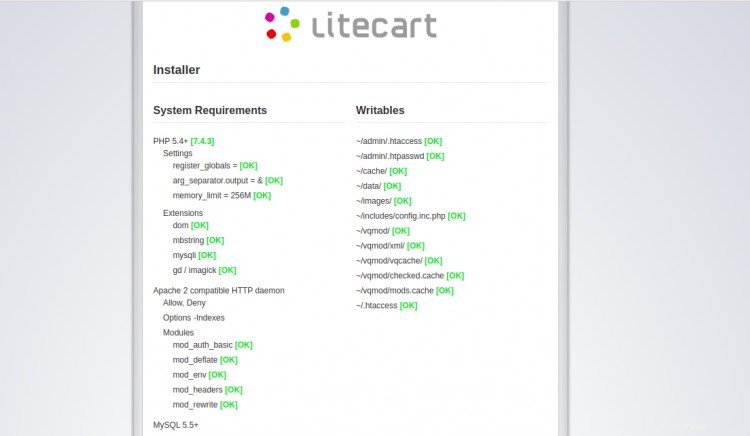
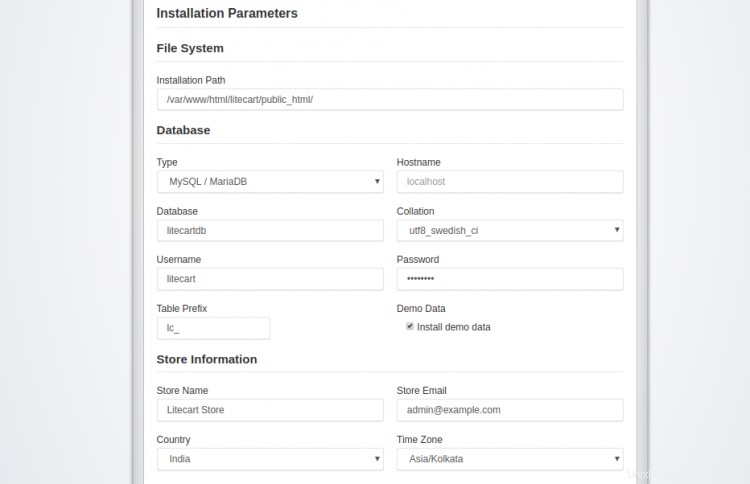
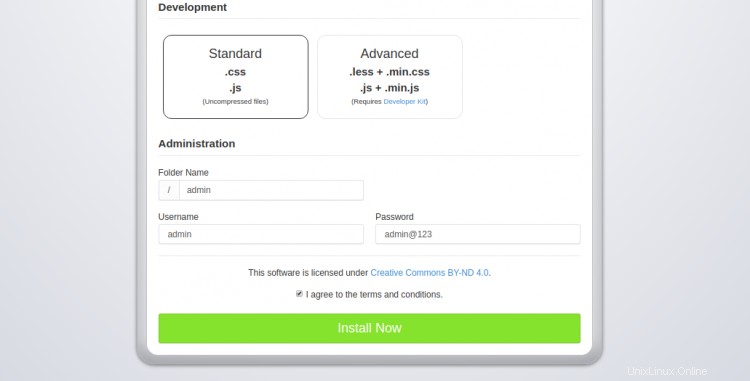
Zadejte svou instalační cestu, podrobnosti o databázi, informace o úložiště, uživatelské jméno správce, heslo a klikněte na Instalovat Nyní knoflík. Po úspěšném dokončení instalace byste měli vidět následující stránku:
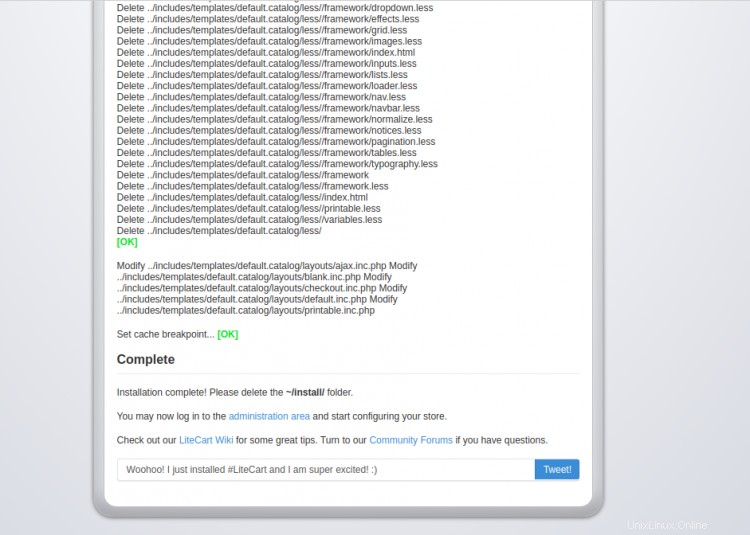
Dále odeberte instalační adresář pomocí následujícího příkazu:
rm -rf /var/www/html/litecart/public_html/install/
Klikněte na administraci oblast knoflík. Budete přesměrováni na přihlašovací stránku LiteCart, jak je uvedeno níže:
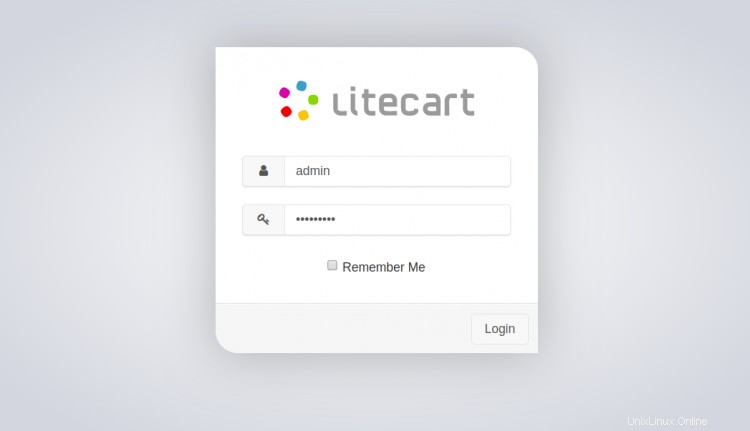
Zadejte své administrátorské uživatelské jméno, heslo a klikněte na Přihlásit knoflík. Na následující stránce byste měli vidět řídicí panel LiteCart:
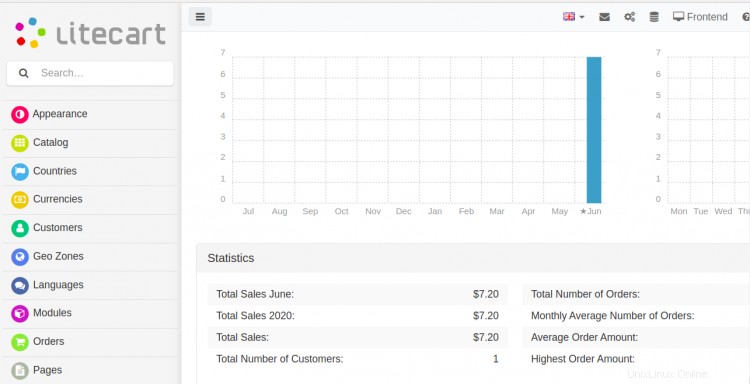
Závěr
Ve výše uvedené příručce jste se naučili, jak nainstalovat a zabezpečit nákupní košík LiteCart na Ubuntu 20.04. Také jste se naučili, jak jej zabezpečit pomocí bezplatného SSL Let's Encrypt. Doufám, že nyní můžete pomocí LiteCart hostit svou vlastní aplikaci nákupního košíku.